经过几周马不停蹄的开发,新版Quicker已经有很大的增强,欢迎你使用。
本次版本更新的主要内容如下:
自定义界面风格
你现在可以把Quicker调整成为你最喜欢的样子。

可调节内容:
- 按钮尺寸、边框宽度、按钮缝隙大小
- 按钮颜色、空按钮颜色、文字标签颜色、面板背景颜色 和他们的透明度
- 模糊效果(需要Win10较为新的版本支持)
- 可选隐藏文字标签

新的面板激活方式
在0.6版本中,我们提供了单击中键、单击Ctrl、Ctrl+右键、Ctrl+中键等激活方式,在0.7版本中,我们增加了:
- 长按右键激活(弹出后可不松开右键,直接移动到动作按钮上松开)
- 鼠标滚轮左推激活
- 快捷键激活(可以和其他手势软件结合, )

如果你是中键的重度用户,或者非常不习惯使用中键,可以尝试用右键长按的方式:)
新版的组合动作(预览中)
旧版的组合动作功能比较简单,只有一个可用的变量用于在步骤之间传递数据。编辑效率也比较低,每增减一个步骤需要单开新的动作编辑窗口。
新版的组合动作进行了完全的重新设计。在全新的设计界面中,只要把动作拖放到设计区域就可以了。

新版组合动作支持的新功能:
- 定义变量:用于步骤之间传递数据,可以实现更强大的功能。
- 鼠标操作
- 程序流控制:如果-否则、重复、每个
- 等。未来还将支持更多的步骤类型
下面的动图演示了用谷歌搜索鼠标位置的图片(动作定义参见上图)。

“执行脚本” 动作类型
现在,你可以使用Quicker更方便的运行和分享脚本。

把要执行的脚本内容放入动作定义中。Quicker在执行动作时,将会根据需要自动地讲脚本内容保存为文件并运行。
脚本有多强大,Quicker就可以多强大,并且还更方便:)
客户端代码开源
Quicker的安卓客户端和半成品IOS客户端已开源。项目网址:
安卓:https://github.com/cuiliang/QuickerAndroid
IOS:https://github.com/cuiliang/QuickerIOS
其他改进
临时分享
如果不希望分享动作到共享库,而是要发给你的朋友,可以在分享的时候选择“临时”分享类型。

安装动作确认
在安装一个共享动作之前,您现在可以预览动作信息了。

快速录入快捷键定义
点击“录制”按钮后,直接在键盘上按下快捷键即可。
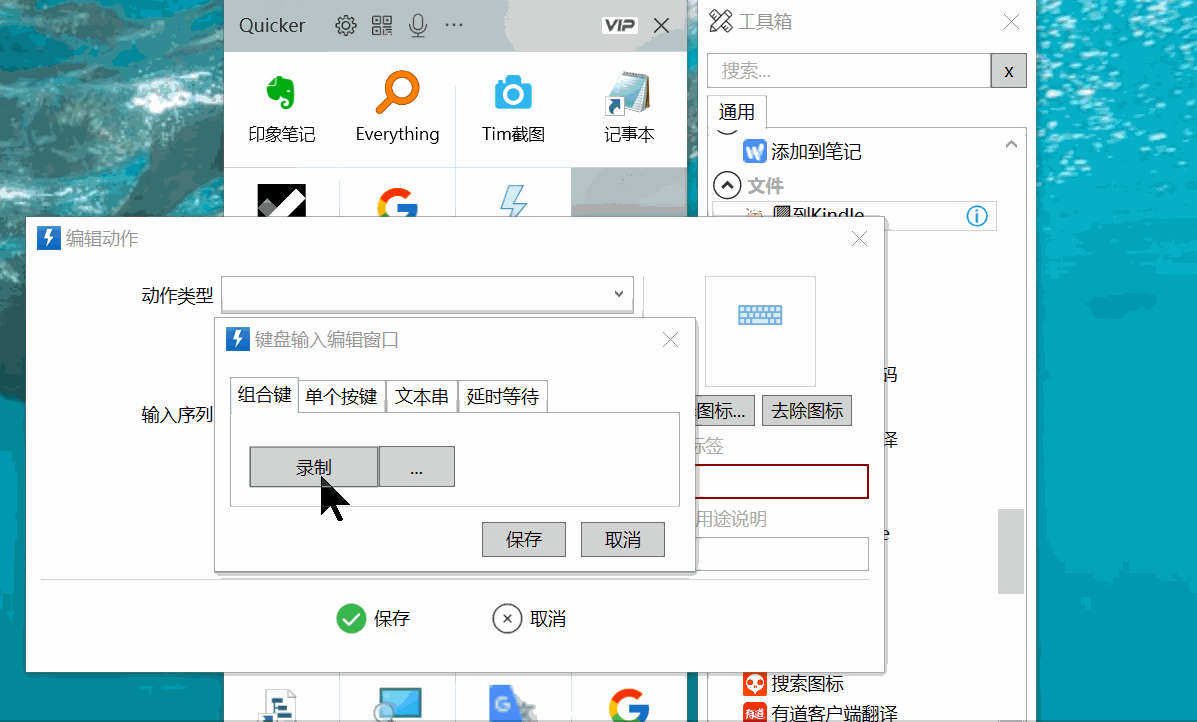
改进剪贴板操作稳定性
由于很多软件都可能会操作剪贴板,有时候会导致读写剪贴板数据失败。新版中对一些操作增加了重试机制。
好了,0.7版本的新功能基本介绍完了,还有一些细节调整就不能一一列举了。感谢你的支持~
